2023-07-24 23:13
Win7系统网络适配器打不开的解决方法
Win7系统网络适配器打不开怎么办?Win7系统网络适配器无法打开该如何修复?本文就给大家介绍一下电脑设备管理器中,网络适配器打不开的解决方法。
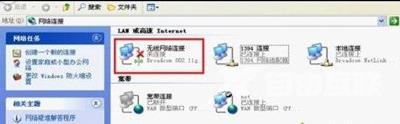
操作方法:
1、进入电脑设备管理器;
打开我的电脑,右击鼠标,选择最下面的属性点击,进入控制面板,控制面板左侧第一个导航就是设备管理器;
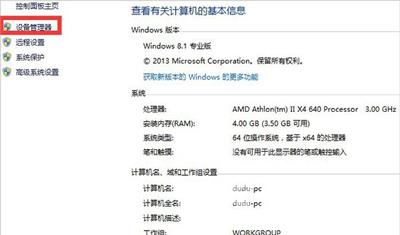
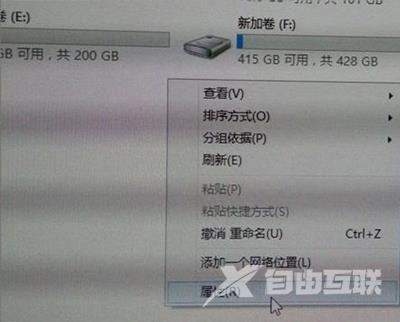
2、查看网络适配器情况
进入设备管理器后,查找网络适配器然后点击即可看到网线网卡相关情况。
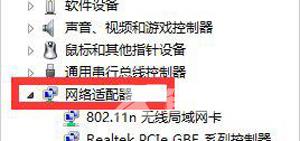
3、更新驱动软件程序
通常这样的情况可能是驱动程序有问题,如果在电脑可以接网线的情况下,接上电脑如何点击更新驱动软件程序更新到最新的驱动一般问题就可以解决。

4、卸载无线网卡
如果你没有网线,电脑没有办法可以上网,这时候选择卸载无线网卡。

5、加载无线网卡
卸载无线网卡后,再重新加载下无线网卡,正常情况下也能解决这个问题。
6、重启电脑
进行以上操作后,最好重启下电脑比较容易解决问题。
Win7系统常见问题解答:
Win7系统我的电脑窗口后退返回按钮不能用的解决方法
Win7系统QQ没声音怎么办 音量合成器无QQ选项的解决方法
Win7系统电脑开机后显示器屏幕没反应的解决方法
【文章原创作者:阿里云代理 http://www.558idc.com/aliyun.html 复制请保留原URL】阅读本文的人还阅读: